Melihat notifikasi pesan di Discord, tetapi tidak ada pesan yang belum dibaca untuk dibaca? Aplikasi Discord Anda mungkin mengalami masalah yang menyebabkan peringatan pesan yang tidak diinginkan. Anda dapat mengubah beberapa opsi di sana-sini di Discord dan di desktop atau perangkat seluler Anda untuk menyelesaikan masalah Anda. Kami akan menunjukkan cara melakukannya sehingga Anda tidak lagi mendapatkan notifikasi yang tidak diinginkan di Discord.
Beberapa alasan Discord berperilaku aneh di atas adalah karena Anda belum sepenuhnya membuka pesan masuk, aplikasi Anda mengalami kesalahan kecil, file cache aplikasi Anda rusak, Anda menggunakan versi aplikasi yang sudah ketinggalan zaman, dan banyak lagi.

Periksa dan Baca Semua Milik Anda Pesan Perselisihan
Sebelum menerapkan perbaikan apa pun, pastikan Anda telah membaca semua pesan di akun Discord Anda yang belum dibaca. Mungkin Anda memiliki satu atau beberapa pesan yang belum dibaca di suatu tempat di daftar pesan Anda, sehingga menyebabkan aplikasi Anda menampilkan lencana pesan yang belum dibaca.
Anda dapat memperbaikinya dengan membuka semua pesan yang belum dibaca di aplikasi Discord Anda.
Di Desktop
Di Seluler
Periksa Promosi Berlangganan Nitro Discord
Jika Anda telah membuka semua pesan Discord yang belum dibaca, namun Anda masih melihat peringatan notifikasi, Anda mungkin belum mengakses Nitro Perselisihan pesan promosi. Discord telah mengirimkan pesan ini ke semua penggunanya, dan Anda akan terus melihat lencana notifikasi sampai Anda membuka dan membaca pesan ini.
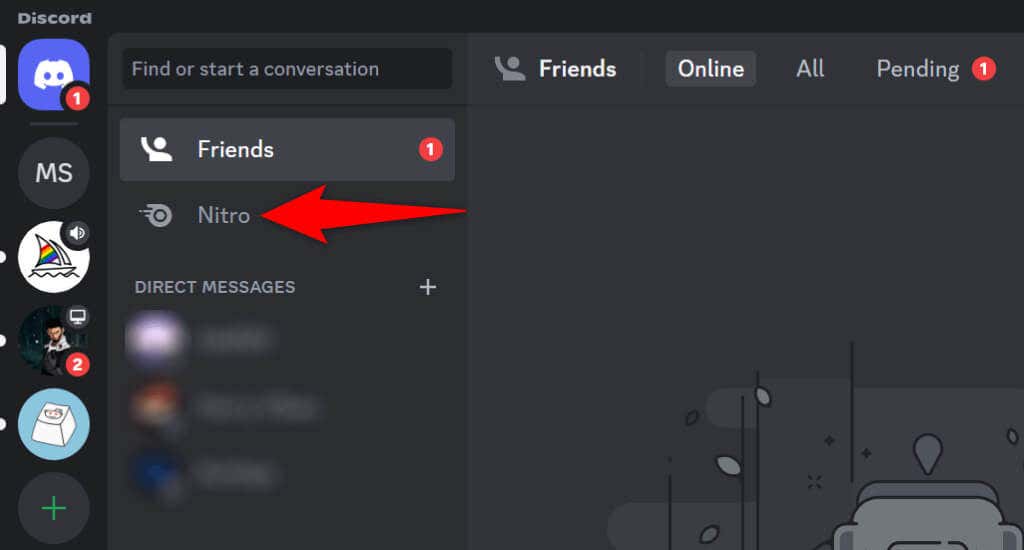
Anda dapat melakukannya dengan membuka Discord di desktop atau ponsel Anda dan memilih Nitro. Setelah Anda mengakses pesan ini, peringatan pesan Anda akan hilang.
Tutup Sepenuhnya dan Luncurkan Kembali Discord di Perangkat Anda
Jika notifikasi pesan Anda tanpa pesan sebenarnya tetap ada, aplikasi desktop atau seluler Discord Anda mungkin mengalami masalah. Gangguan aplikasi tersebut dapat menyebabkan banyak masalah acak, termasuk menampilkan peringatan pesan ketika Anda tidak memiliki pesan untuk dibaca..
Anda dapat mengatasi masalah aplikasi kecil tersebut paling lambat keluar dan meluncurkan kembali aplikasi Discord Anda.
Di Windows 11 dan 10
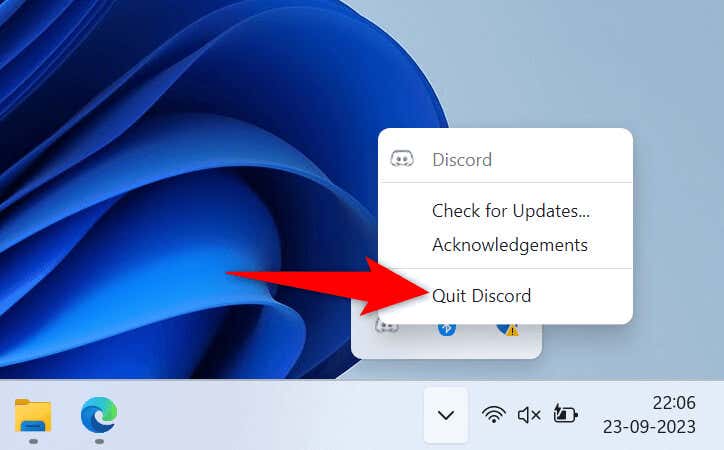
Di macOS
Di Android
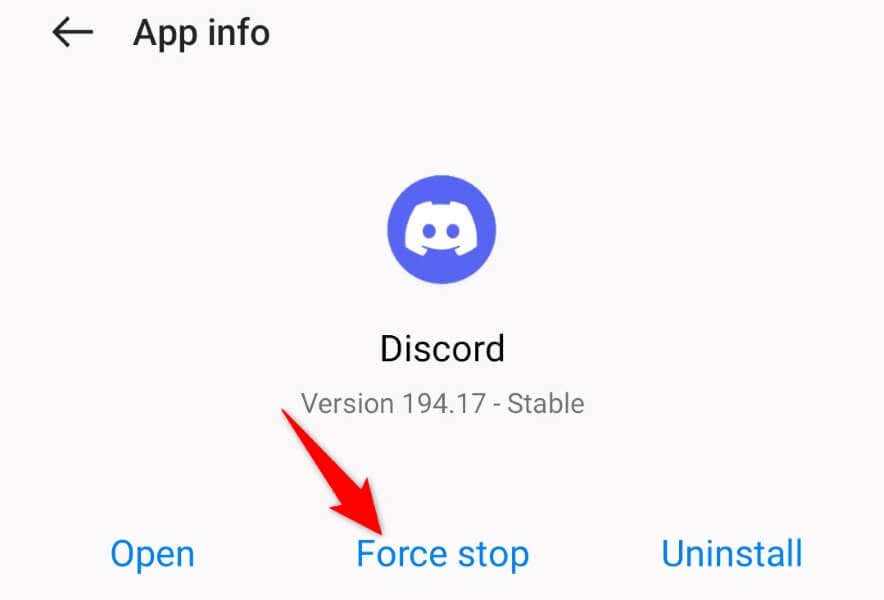
Di iPhone
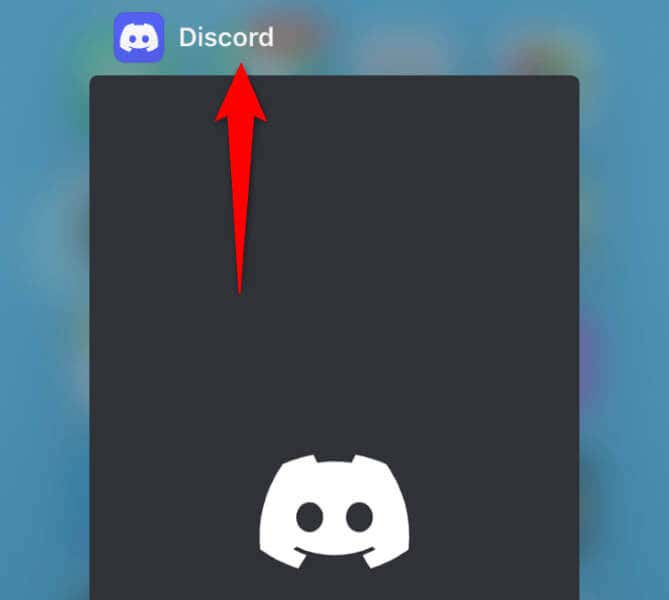
Periksa Pengaturan Notifikasi Discord Anda
Jika Anda memiliki masalah dengan notifikasi Discord, sebaiknya tinjau setelan peringatan aplikasi Anda untuk memastikan Anda tidak salah menentukan apa pun. Anda dapat mengaktifkan dan mengaktifkan kembali peringatan aplikasi untuk mengatasi masalah Anda.
Di Desktop
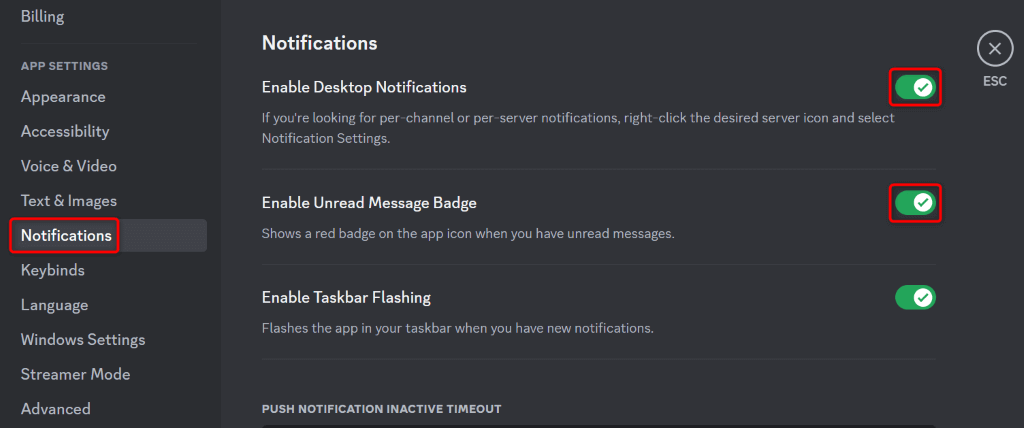
Di Seluler
- .
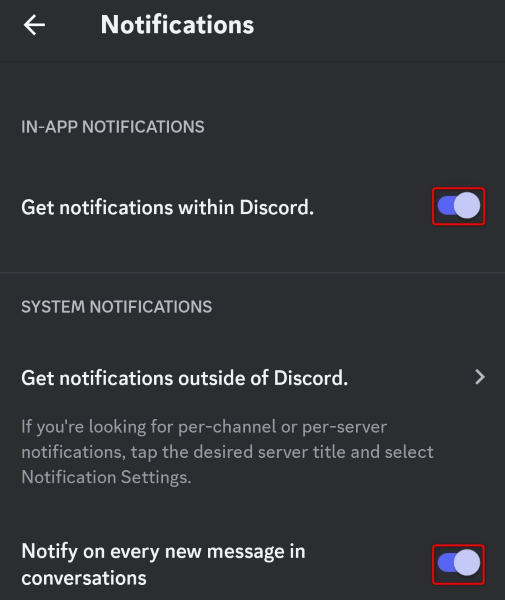
Hapus File Cache Discord
Discord menyimpan cache berbagai konten untuk meningkatkan pengalaman aplikasi Anda. Saat Anda menghadapi masalah dengan pemberitahuan pesan aplikasi, ada baiknya Anda menghapus konten cache aplikasi Anda untuk mengatasi kesalahan Anda. Hal ini karena file cache Anda mungkin rusak, sehingga menyebabkan aplikasi menampilkan lencana notifikasi meskipun tidak ada pesan untuk dibaca.
Perhatikan bahwa Anda tidak kehilangan obrolan, server, atau data lainnya saat Anda menghapus cache aplikasi Discord. Selain itu, Anda tidak dapat menghapus file cache aplikasi di iPhone; Anda harus menghapus aplikasi untuk menghapus konten aplikasi yang di-cache.
Di Windows 11 dan 10
%appdata%\discord
Cache
Code Cache
GPUCache

Di macOS
~/Library/Application Support/discord
Cache
Code Cache
GPUCache
Di Android
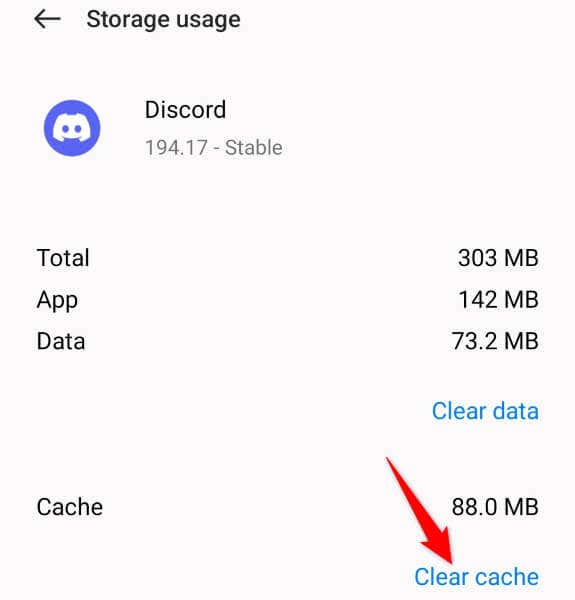
Perbarui Aplikasi Discord Anda
Jika Anda sudah lama tidak memperbarui Discord, versi aplikasi Anda yang sudah ketinggalan zaman mungkin menjadi penyebab masalah pemberitahuan pesan. Anda dapat memperbaikinya dengan memperbarui aplikasi Anda ke versi terbaru.
Di Desktop
Di Android
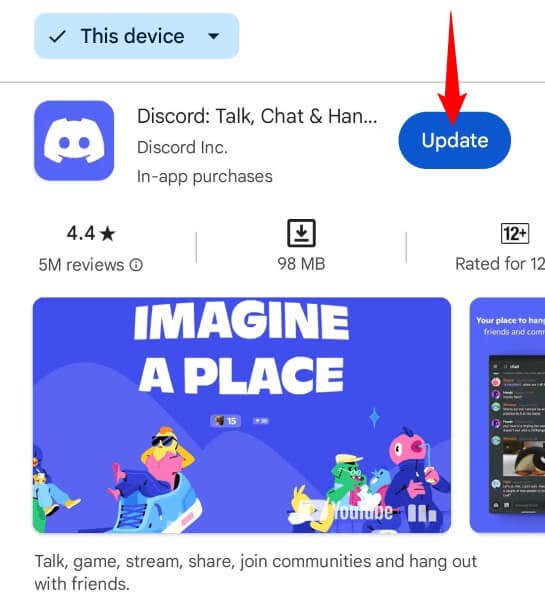
Di iPhone
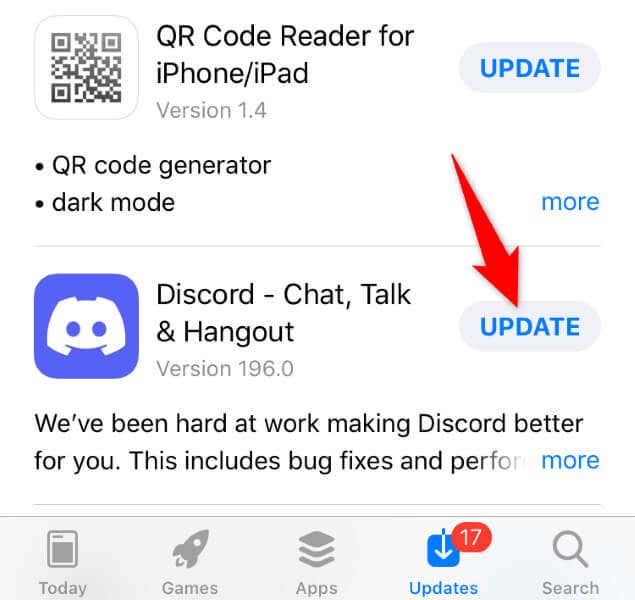
Hapus dan Instal Ulang Discord di Perangkat Anda
Jika Anda terus melihat pemberitahuan pesan yang tidak diinginkan meskipun tidak ada pesan yang belum dibaca di Discord, aplikasi Anda mungkin rusak. Kerusakan tingkat inti seperti ini dapat menyebabkan banyak masalah pada aplikasi Anda.
Dalam hal ini, Anda dapat hapus instalan dan menginstal ulang aplikasi di perangkat Anda untuk memperbaiki masalah Anda. Melakukannya tidak menghapus obrolan, server, atau data lainnya. Anda dapat menyinkronkan item ini dengan masuk kembali ke akun Anda di aplikasi.
Di Windows 11
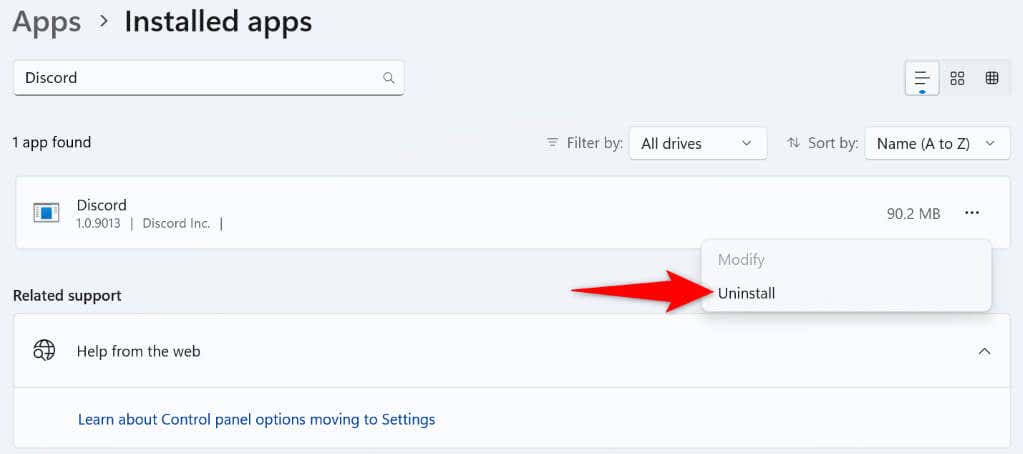
Di Windows 10
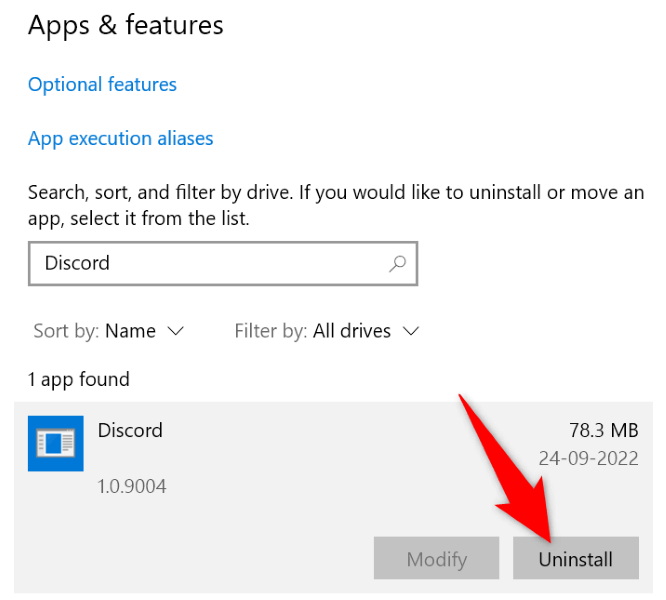
Di macOS
Setelah menghapus Discord dari komputer Windows atau Mac, akses Situs web perselisihan, unduh aplikasi, dan instal aplikasi di mesin Anda.
Di Android
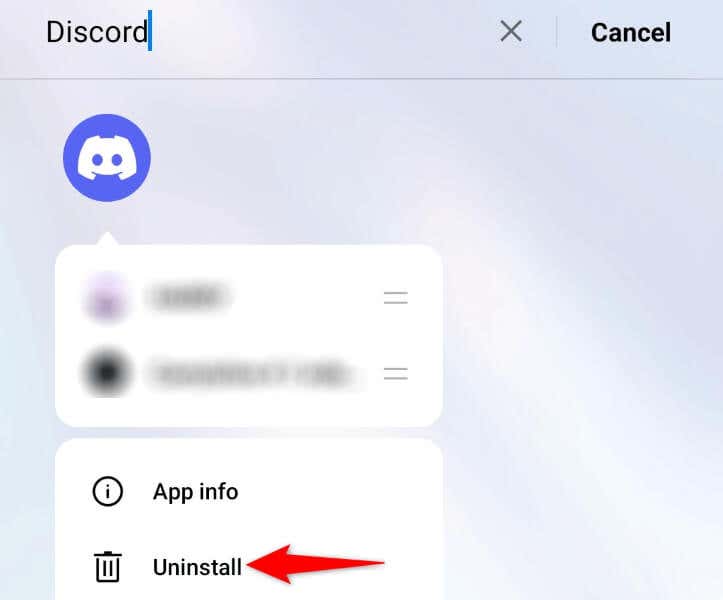
Di iPhone
Singkirkan Peringatan Pemberitahuan Pesan Rusak Discord di Desktop dan Seluler Anda
Peringatan notifikasi yang salah membuat Anda mengira ada pesan yang belum dibaca, padahal tidak ada pesan yang belum dibaca di akun Anda. Anda dapat perbaiki kesalahan Perselisihan ini menggunakan metode yang dijelaskan dalam panduan di atas. Setelah Anda selesai melakukannya, aplikasi Anda akan berhenti menampilkan lencana notifikasi acak, sehingga menyelesaikan masalah Anda..